如何使用Excel创建进销存表格管理你的库存?
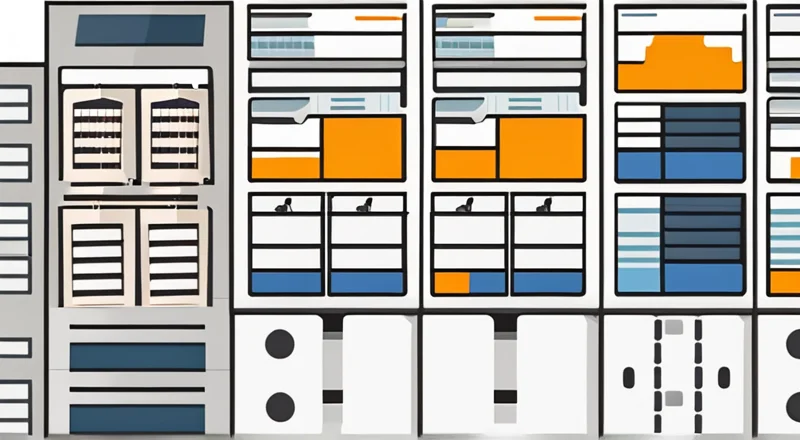
在当今的商业环境中,有效地管理库存对于任何企业来说都至关重要。无论是小型企业还是大型公司,都需要精确地跟踪进销存数据,以确保库存水平既不会过高导致资金占用过多,也不会过低影响销售和客户满意度。而Excel作为一个强大的工具,可以帮助我们轻松地实现这一目标。
在这篇文章中,我们将详细介绍如何利用Excel创建一个进销存表格。这将包括基本的数据输入方法、高级功能的使用以及一些提高效率的小技巧。无论你是初学者还是有经验的用户,你都将从这篇文章中找到对你有用的信息。
为什么要使用Excel进行进销存管理
首先,我们来探讨一下为什么Excel是一个如此理想的选择来管理你的进销存。Excel是一种广泛使用的电子表格程序,它的灵活性、易用性和强大的功能使其成为管理各种类型数据的理想工具。以下是一些使用Excel进行进销存管理的优势:
- 易于上手: 如果你对计算机和基本的电子表格操作有一定的了解,那么Excel将非常容易上手。
- 成本效益: Excel是许多办公软件套件的一部分,这意味着你很可能已经拥有它或者可以很容易地获得它。
- 数据可视化: 通过图表和图形,你可以直观地看到库存水平的变化趋势。
- 自动化: 使用公式和宏,你可以自动化一些重复性的任务,节省时间和精力。
- 数据分析: Excel提供了丰富的数据分析工具,可以帮助你做出更明智的业务决策。
准备你的进销存表格
在开始使用Excel之前,你需要有一个清晰的计划来组织你的数据。以下是一些基本步骤:
- 确定列: 首先决定你想要在表格中记录哪些信息。常见的进销存表格可能包含以下几列:日期、产品名称、产品代码、入库数量、出库数量、库存余额、单价和总价。
- 设计表格: 在Excel中创建一个新的工作表,并在第一行中添加这些列标题。确保每一列都有一个清晰且描述性的标题。
- 格式化单元格: 根据需要格式化单元格。例如,将“日期”列设置为日期格式,将涉及金额的单元格设置为货币格式。
- 添加边框: 为了使表格更加清晰易读,可以为每个单元格或整个表格添加边框。
通过遵循这些步骤,你将能够创建一个结构良好、易于理解的基础进销存表格。
基础数据输入与更新
现在,让我们来看看如何在Excel中实际输入数据。以下是一些基本的步骤和提示:
- 逐行输入数据: 在每一行中输入相应的数据。例如,在第一行中输入第一个产品的信息。
- 验证数据: 输入数据后,务必检查是否有错误。例如,确保数量是正数,价格不是负数等。
- 使用下拉列表: 为了提高准确性并减少输入错误,可以在某些列(如“产品名称”或“日期”)中使用数据验证下拉列表。
- 自动填充序列: 当你需要输入一系列数字时,比如日期或序列号,可以使用Excel的自动填充功能。只需在两个单元格中输入起始值,然后选择这两个单元格并拖动填充柄以填充剩余的序列。
- 保存和备份: 定期保存你的工作表,并考虑将文件备份到云存储或外部驱动器上,以防数据丢失。
这些基本数据输入方法将帮助你快速准确地建立你的进销存表格。
使用公式和函数进行数据计算
一旦你的数据输入完毕,你就可以使用Excel的各种公式和函数来执行必要的计算。以下是几个关键的公式:
- 库存余额: 可以使用公式“=入库数量 - 出库数量”来计算当前库存余额。
- 总价: 对于每一笔交易,你可能还需要计算其总价。这可以通过公式“=数量 * 单价”来实现。
- 累计总值: 若要追踪一段时间内的累计总值,可以使用SUM函数。例如,“=SUM(总价列)”会给出所有交易的总价。
- 条件求和: 如果你想根据特定条件(如某个产品的销售额)求和,可以使用SUMIF函数。例如,“=SUMIF(产品名称, "产品A", 总价)”会计算名为“产品A”的所有交易的总价。
掌握这些公式和函数,你就能轻松地进行各种数据计算。
使用图表进行数据可视化
除了简单的数据计算外,Excel还允许你使用图表来直观地表示数据。图表可以帮助你更好地理解和分析库存变化趋势。
- 创建图表: 选择包含库存余额的数据区域,然后插入一个折线图或柱状图。这将有助于显示库存水平随时间的变化。
- 添加图表元素: 为了使图表更具可读性,你可以添加数据标签、标题、图例等。
- 动态图表: 如果你希望图表能够实时反映最新的库存数据,可以使用动态图表。这通常涉及到使用数据透视表或其他高级功能。
通过这些方法,你可以将枯燥的数据转化为易于理解的图表,帮助你更好地进行决策。
利用高级功能进行数据管理和自动化
Excel不仅限于基本的数据处理,它还提供了一些高级功能,可以极大地提升你的工作效率。
- 数据透视表: 数据透视表是一个非常强大的工具,它可以让你以不同的方式查看和汇总大量数据。通过将数据透视表与进销存数据结合使用,你可以快速获得有关库存水平、销售额等方面的深入洞察。
- 宏和VBA: 如果你熟悉编程,可以使用VBA(Visual Basic for Applications)编写宏来自动化一些重复性的任务。例如,你可以编写一个宏来自动计算库存余额,或者自动发送库存报告。
- 筛选和排序: 使用筛选和排序功能可以帮助你快速找到特定的产品或时间段的数据。
- 数据验证: 通过设置数据验证规则,可以确保输入的数据符合预期的格式或范围。这对于保持数据的一致性和准确性非常重要。
利用这些高级功能,你可以显著提高工作效率,并更好地管理你的库存数据。
维护和更新进销存表格
创建了一个进销存表格后,定期维护和更新它是至关重要的。以下是一些维护和更新的建议:
- 定期审核数据: 检查并纠正任何不准确或过时的数据。这可以通过手动审核或使用数据验证来实现。
- 更新库存记录: 每当有新的库存入库或产品出库时,及时更新你的进销存表格。
- 备份数据: 定期备份数据,以防意外丢失或损坏。
- 审查报告: 定期生成并审查进销存报告,以便了解库存状态及任何潜在的问题。
- 培训员工: 如果你有一个团队,确保每个人都了解如何正确使用和更新进销存表格。
通过这些步骤,你可以确保你的进销存表格始终是最新的,从而帮助你更好地管理库存。
案例研究:如何解决常见的进销存管理问题
尽管Excel是一个功能强大的工具,但在实际使用过程中,你可能会遇到一些挑战。下面是一些常见问题及其解决方案:
- 数据不一致: 有时,不同的人在不同的时间输入数据可能导致数据不一致。解决这个问题的方法之一是使用数据验证来强制执行标准格式。另外,定期审核和清理数据也非常重要。
- 难以处理大量数据: 如果你的库存规模较大,处理大量数据可能会变得复杂。这时,可以考虑使用数据透视表或宏来自动化数据处理过程。
- 缺乏实时更新: 如果你希望实时查看库存水平,可以考虑使用Excel的实时数据连接功能,或探索其他支持实时数据更新的解决方案。
- 难以共享数据: 如果你需要与其他团队成员或合作伙伴共享数据,可以考虑使用云存储服务,或者将数据导出为CSV格式并通过电子邮件发送。
- 复杂的计算需求: 对于复杂的计算需求,可以考虑使用Excel的高级功能,如宏和VBA编程,或寻求专业的Excel顾问的帮助。
通过了解这些问题和解决方案,你可以更好地应对日常工作中可能遇到的挑战。
小贴士:提高Excel进销存管理的效率
为了进一步提高你的Excel进销存管理效率,这里有一些额外的小贴士:
- 使用模板: 利用Excel提供的模板或自己创建模板,可以节省大量的时间。
- 学会快捷键: 掌握一些常用的Excel快捷键,如Ctrl+C(复制)、Ctrl+V(粘贴)和Ctrl+S(保存),可以显著提高你的工作效率。
- 避免手工输入: 尽量避免手工输入数据,而是尝试使用数据导入功能,或通过其他方式自动生成数据。
- 利用Excel插件: 考虑安装一些Excel插件或工具,它们可以提供更多功能和便捷性。
- 定期培训: 定期参加Excel培训课程,以保持对新功能和最佳实践的了解。
通过运用这些小贴士,你可以显著提高你的进销存管理工作效率。
结论
综上所述,Excel是一个非常强大且实用的工具,可以帮助你高效地管理进销存数据。通过本文介绍的基本概念、数据输入、公式应用、图表制作、高级功能使用以及一些提高效率的小贴士,相信你已经具备了足够的知识来开始构建自己的进销存表格。
最后,我们强烈推荐大家试用蓝燕云:https://www.lanyancloud.com。作为一款专注于进销存管理的平台,它提供了更多高级功能和更好的用户体验,可以进一步提升你的库存管理水平。









